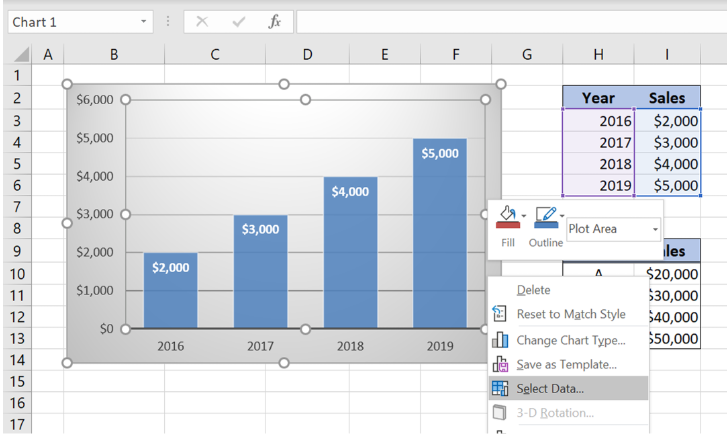
¿Cómo cambiar los valores del eje Y en Excel?
¿Estás tratando de descubrir cómo cambiar los valores del eje Y en Excel? Si es así, no estás solo. Muchos usuarios de Excel se encuentran luchando con esta tarea, y puede ser difícil saber por dónde empezar. En este artículo, proporcionaremos instrucciones paso a paso sobre cómo cambiar los valores del eje Y en Excel y ayudarlo a obtener los resultados que busca. Entonces, si está listo para aprender a aprovechar al máximo sus datos de Excel, ¡sigue leyendo!
Para cambiar los valores en el eje y de un gráfico en Excel, siga estos pasos:
- Abra la hoja de cálculo de Excel que contiene el gráfico.
- Seleccione la tabla y vaya a la pestaña Diseño de herramientas del gráfico.
- Haga clic en el comando "Seleccionar datos".
- Haga clic en el botón "Editar" en la sección de etiquetas del eje horizontal (categoría).
- Elija "Opciones de eje" e ingrese nuevos valores en los cuadros "mínimo" y "máximo".
- Haga clic en "Aceptar" para aplicar los nuevos valores.

Cómo alterar los valores del eje y en Microsoft Excel
El eje y de un gráfico o gráfico en Microsoft Excel es la línea vertical que se ejecuta a través del punto de origen (0,0) y se extiende al punto más alto de la tabla. Este eje se utiliza para medir los puntos de datos que aparecen en el gráfico. Dependiendo del tipo de gráfico que esté creando, es posible que deba ajustar los valores del eje Y para garantizar que el gráfico refleje con precisión los datos. Esta guía le mostrará cómo alterar los valores del eje Y de un gráfico en Excel.
Los valores del eje y de un gráfico en Excel se pueden ajustar de diferentes maneras. El método exacto que use dependerá del tipo de gráfico que esté creando. En esta guía, cubriremos los métodos para ajustar el eje Y de un gráfico de línea, gráfico de columnas y gráfico de dispersión.
Cambiar el eje y de un gráfico de línea
Si está creando un gráfico de línea, los valores del eje Y se pueden ajustar siguiendo los pasos a continuación:
- Haga clic derecho en el eje y del gráfico y seleccione "Eje de formato" en el menú.
- En la ventana "Eje de formato", seleccione la pestaña "Opciones del eje".
- Establezca los valores mínimos y máximos para el eje y según lo desee.
- Haga clic en "Aceptar" para aplicar los cambios.
Cambiar el eje y de un cuadro de columna
Si está creando un gráfico de columna, puede ajustar los valores del eje Y siguiendo estos pasos:
- Haga clic derecho en el eje y del gráfico y seleccione "Eje de formato" en el menú.
- En la ventana "Eje de formato", seleccione la pestaña "Opciones del eje".
- Establezca los valores mínimos y máximos para el eje y según lo desee.
- Haga clic en "Aceptar" para aplicar los cambios.
Cambiar el eje y de una trama de dispersión
Si está creando una gráfica de dispersión, puede ajustar los valores del eje Y siguiendo estos pasos:
- Haga clic derecho en el eje y del gráfico y seleccione "Eje de formato" en el menú.
- En la ventana "Eje de formato", seleccione la pestaña "Opciones del eje".
- Establezca los valores mínimos y máximos para el eje y según lo desee.
- Haga clic en "Aceptar" para aplicar los cambios.
Preguntas frecuentes relacionadas
1. ¿Cómo cambio los valores del eje Y en Excel?
Para cambiar los valores del eje Y en Excel, seleccione el gráfico, luego haga clic en la pestaña "Formato" en la sección Herramientas del gráfico. Desde aquí, puede seleccionar la opción "Eje vertical" para ajustar los valores del eje Y. En la pestaña Opciones del eje, puede seleccionar el tipo de eje que desea (fecha, texto, numérico). También puede cambiar el rango de valor, los valores mínimos y máximos, y el número de intervalos que desea mostrar en el gráfico. Finalmente, haga clic en "Aceptar" para aplicar los cambios.
2. ¿Cómo puedo cambiar la escala del eje Y?
Para cambiar la escala del eje Y, primero seleccione el gráfico, luego haga clic en la pestaña "Formato" en la sección Herramientas del gráfico. Desde aquí, puede seleccionar la opción "Eje vertical". En la pestaña Opciones del eje, puede seleccionar el tipo de eje que desea (fecha, texto, numérico), así como cambiar el rango de valores, los valores mínimos y máximos, y el número de intervalos que desea mostrar en la tabla. También puede optar por establecer el eje para ajustar automáticamente la escala para que se ajuste a los datos. Finalmente, haga clic en "Aceptar" para aplicar los cambios.
3. ¿Cómo agrego un eje Y secundario en Excel?
Para agregar un eje Y secundario en Excel, seleccione el gráfico y haga clic en la pestaña "Formato" en la sección Herramientas del gráfico. Desde aquí, puede seleccionar la opción "ejes" y seleccionar la opción "Eje secundario". Luego puede ajustar la escala del eje Y secundario de la misma manera que el eje Y primario. Finalmente, haga clic en "Aceptar" para aplicar los cambios.
4. ¿Cómo revelo el orden del eje Y en Excel?
Para revertir el orden del eje Y en Excel, seleccione el gráfico, luego haga clic en la pestaña "Formato" en la sección Herramientas del gráfico. Desde aquí, puede seleccionar la opción "Eje vertical" para ajustar los valores del eje Y. En la pestaña Opciones del eje, puede desplazarse hacia abajo en la sección "Opciones del eje" y seleccionar la casilla de verificación "Categorías en orden inverso". Finalmente, haga clic en "Aceptar" para aplicar los cambios.
5. ¿Cómo agrego etiquetas al eje Y en Excel?
Para agregar etiquetas al eje Y en Excel, seleccione el gráfico, luego haga clic en la pestaña "Formato" en la sección Herramientas del gráfico. Desde aquí, puede seleccionar la opción "Eje vertical" para ajustar los valores del eje Y. En la pestaña Opciones del eje, puede desplazarse hacia abajo a la sección "Etiquetas del eje" y seleccionar la opción "Nombre de la categoría". También puede agregar una etiqueta personalizada ingresando el texto en el cuadro "personalizado". Finalmente, haga clic en "Aceptar" para aplicar los cambios.
6. ¿Cómo cambio la posición del eje Y en Excel?
Para cambiar la posición del eje Y en Excel, seleccione el gráfico, luego haga clic en la pestaña "Formato" en la sección Herramientas del gráfico. Desde aquí, puede seleccionar la opción "Eje vertical" para ajustar los valores del eje Y. En la pestaña Opciones del eje, puede desplazarse hacia abajo hasta la sección "Posición" y seleccionar la opción "en marcas de verificación" o "entre marcas de verificación". Finalmente, haga clic en "Aceptar" para aplicar los cambios.
Cambie el punto de arranque o final del eje Y vertical en Excel - Excel Quickie 37
Cambiar los valores del eje Y en Excel puede ser una herramienta útil para crear gráficos más informativos y visualmente atractivos. Con algunos pasos simples, puede personalizar fácilmente los valores del eje Y en Excel para adaptarse mejor a sus necesidades. Ya sea que sea un novato o un usuario experimentado, esta guía debería ayudarlo a aprovechar al máximo las opciones de personalización del eje Y de Excel. ¡Con las técnicas correctas, puede aprovechar al máximo sus datos y crear gráficos perspicaces que hagan que sus datos cobren vida!




